Word 365: Iespējot vai atspējot AutoRecover saglabāšanu

Vēlaties ieslēgt vai izslēgt AutoRecover vai AutoSave opciju? Uzziniet, kā iespējot vai atspējot AutoRecover funkciju Word 2019 vai Microsoft 365.
Vai meklējat labāko bezmaksas Excel kalendāra veidni 2023. gadam? Vai vēlaties izveidot kalendārus programmā Excel personīgām vai profesionālām vajadzībām? Lasiet tālāk, lai izpētītu plašu kalendāra veidņu klāstu programmā Excel.
Fiziskie kalendāri digitālajā laikmetā ir kļuvuši novecojuši, pateicoties rokas datoriem, piemēram, planšetdatoriem un viedtālruņiem. Tomēr ir dažas situācijas, kad jums ir nepieciešams drukāts kalendārs darbam, skolai vai mājām.
Programmā Microsoft Excel varat izveidot lieliskus kalendārus, lai pārsteigtu savus draugus, ģimenes locekļus, skolotājus, biroja vadītājus un kolēģus. Turpiniet lasīt, lai programmā Excel atklātu gatavu 2023. gada kalendāra veidni. Šajā rakstā jūs iepazīstināsit arī ar citiem trešo pušu Excel kalendāra veidņu avotiem.
Kāpēc jums ir nepieciešama Excel kalendāra veidne 2023. gadā?
Tālāk atrodiet utilītu sarakstu kalendāra veidnei programmā Excel:
Excel kalendāra veidne 2023: iebūvētas veidnes
Jums nekur nav jādodas, lai iegūtu izcilas Excel kalendāra veidnes. Excel veidņu bibliotēka piedāvā milzīgu kalendāra veidņu kolekciju programmā Excel. Šeit ir jums piemērotas iespējas:
Bezmaksas kalendāra veidnes programmā Excel Web
Varat arī piekļūt Excel tīmekļa lietotnei, ja izmantojat Microsoft 365 programmas personiskām, skolas vai darba vajadzībām. Jums var būt maksas vai bezmaksas Microsoft 365 abonements. Tam nav nozīmes, jo Excel tīmeklis ir bezmaksas, tāpat kā Google izklājlapas pakalpojumā Google Workspace.
Izmēģiniet šīs darbības, lai sasniegtu Excel kalendāra veidņu bibliotēku pakalpojumā Microsoft 365:

Piekļuve Excel tīmekļa lietotnei Microsoft 365 portālā
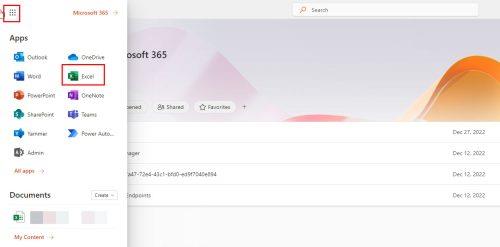
Piekļuve programmai Excel no lietotņu palaišanas programmā Microsoft 365
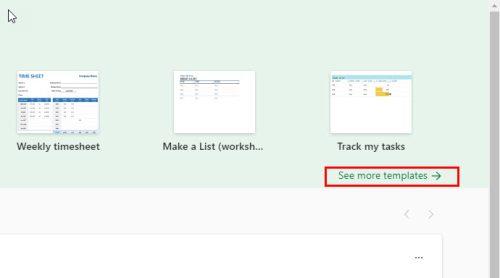
Skatiet vairāk veidņu Excel tīmeklī
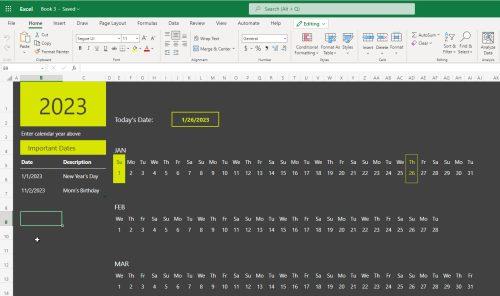
Excel kalendāra veidne 2023 Evergreen veidne
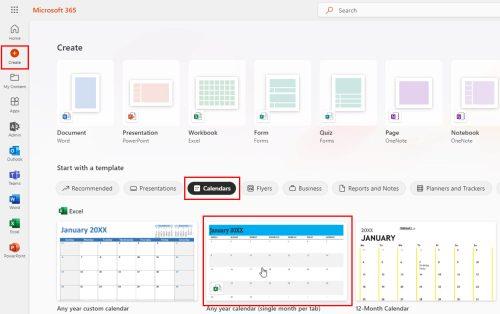
Excel kalendāra veidnes 2023 iegūšana no Microsoft 365 cilnes Izveidot
Premium kalendāra veidnes programmā Excel Web
Visas iepriekš minētās kalendāra veidnes programmā Excel ir paredzētas ikvienam. Tie ir bezmaksas. Tādējādi jūs atradīsit kalendārus no iepriekš minētā saraksta, kas ir izdrukāti un ielīmēti lielākajā daļā biroju, veikalu, skolu un māju.
Kā būtu ar ekskluzīviem kalendāriem, lai pārsteigtu savus draugus, kolēģus, viesus vai tīmekļa semināru dalībniekus? Tādu ir ļoti daudz. Pareizi! Microsoft 365 nodrošināja jums ekskluzīvas un dizainera līmeņa 2023. gada kalendāra veidnes programmai Excel.
Augstākās kvalitātes viesiem, klientiem un biznesa kontaktpersonām varat izdrukāt šos dizainus uz biznesa un mārketinga nodrošinājuma. Kā vidusskolas vai koledžas students varat izmantot šīs veidnes, lai drukātu augstākās kvalitātes fiziskos kalendārus skolotājiem, profesoriem, projektu vadītājiem un citiem jūsu iestādē.
Tomēr šīm unikālajām Excel kalendāra veidnēm varat piekļūt tikai tad, ja jums ir kāds maksas Microsoft 365 abonements, kas norādīts Microsoft produktu cenu portālā.
Lūdzu! Jūs esat izmantojis biznesa līmeņa un skaista izskata kalendāra veidnes programmai Excel.
Bezmaksas kalendāra veidnes Excel darbvirsmas lietotnē
Excel darbvirsmas lietotne nodrošina arī piekļuvi dažādām Excel veidnēm, tostarp daudzām kalendāra veidnēm. Lai iegūtu jaunākos kontus, jums jāpiesakās savā Microsoft 365 kontā no programmas Excel operētājsistēmai Windows vai Mac.
Kad piesakāties tiešsaistē no Excel darbvirsmas lietotnes, tā var atjaunināt savu veidņu bibliotēku, piekļūstot augstākās kvalitātes un bezmaksas Excel veidnēm no Microsoft veidņu portāla.
Tādējādi, ja vēlaties strādāt ar Excel darbvirsmas lietotni, nav nepieciešams pārslēgt fokusu un atvērt tīmekļa pārlūkprogrammu Excel tīmekļa veidnēm. Tos un citus varat iegūt programmā Excel, veicot tālāk norādītās darbības.
Ir vērts izmēģināt šādas Excel kalendāra veidnes 2023. gadam:
Excel kalendāra veidne 2023: trešo pušu veidnes
Tādu lietotņu kā Microsoft Excel, Word, PowerPoint u.c. pieaugošā izmantošana ir radījusi vietu jaunām vietnēm, kas piedāvā specializētas veidnes šīm lietotnēm. Dažreiz šīs veidnes var būt maksas vai bezmaksas. Šīs vietnes ir plaši pazīstamas kā trešās puses Microsoft lietotņu veidņu avots.
Vienmēr ir prātīgi izmantot veidnes tikai no Microsoft vides. Tomēr, ja trešās puses tīmekļa lapā atradāt interesantu veidni un tā ir bezmaksas vai par pieņemamu cenu, varat arī to izmantot.
Tālāk ir norādīti punkti, kas jums jāatceras, izmantojot trešās puses veidnes.
Tālāk atrodiet dažas populāras trešo pušu platformas uzlabotajām Excel kalendāra veidnēm:
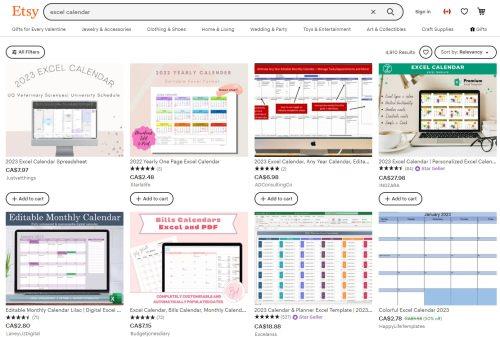
Excel 2023. gada kalendāra veidnes trešo pušu veidnes
Kā programmā Excel izveidot 2023. gada kalendāru?
2023. gada kalendāra izveide programmā Excel ir diezgan vienkārša un intuitīva. Lūk, kas jums jādara:
Izveidojiet kalendāru programmā Excel
Vai programmā Excel ir 2023. gada kalendāra veidne?
Microsoft Excel darbvirsmā un tīmekļa lietotnē ir daudz Excel kalendāra veidņu. Lielākā daļa no tiem ir jebkura gada kalendārs.
Zem šo Excel darblapu pārsega atrodas uzlabotas formulas. Viss, kas jums jādara, ir jānoklikšķina uz lejupvērstās vai augšupvērstās bultiņas, lai mainītu gadu.
Kā programmā Excel izveidot 12 mēnešu kalendāru?
Jūs varat izveidot šādu kalendāru programmā Excel, izmantojot jebkuru Microsoft piedāvāto bezmaksas vai premium Excel veidni.
Lai izveidotu 12 mēnešu kalendāru, izmantojot Excel tīmekļa lietotni, apmeklējiet Microsoft veidņu portālu . Pēc tam meklēšanas lodziņā ierakstiet Kalendārs, lai atrastu pilnībā funkcionējošus kalendārus, kas ir gatavi drukāšanai vai kopīgošanai pa e-pastu.
Kā izveidot kalendāru programmā Excel bez veidnes
Kalendāra izveide programmā Excel ietver simtiem darbību. Tādējādi tas ir apjomīgs manuāls process. Pirmkārt, jums ir jāizveido 1 mēneša kalendārs, manuāli pierakstot dienu nosaukumus un pēc tam formatējot tālāk esošās rindas datumiem mēnesī.
Jums būs arī jāformatē teksti un lodziņi, lai tie izskatītos līdzīgi kalendāram. Ja vēlaties ātri izveidot kalendāru, izmantojiet Excel veidnes.
Secinājums
Kalendāri ir neaizstājami ikdienas dzīvē. Tādējādi lielākajā daļā datoru ierīču mūsdienās ir kalendāra lietotne. Tomēr šādu lietotņu plašā izmantošana neļauj izmantot radošumu, izklājlapu iemaņas, skaitļošanas prasmes un dizaina prasmes, lai izveidotu satriecošus kalendārus jebkuram nolūkam.
Turklāt svarīgu datumu, notikumu un brīvdienu atzīmēšanai un personīga uzdevumu pārvaldības laika grafika izveidei fiziskajā kalendārā ir savs šarms.
Izmēģiniet jebkuru no iepriekš minētajām Excel kalendāra veidnēm 2023. gadam, lai izveidotu pilnībā funkcionējošus digitālus vai fiziskus kalendārus savām vajadzībām vai dāvināšanai.
Tālāk ir sniegti noderīgi padomi, kas jāzina katram Excel lietotājam .
Vēlaties ieslēgt vai izslēgt AutoRecover vai AutoSave opciju? Uzziniet, kā iespējot vai atspējot AutoRecover funkciju Word 2019 vai Microsoft 365.
Uzziniet, kā novērst, lai e-pasta saņēmēji varētu pārsūtīt e-pasta ziņojumu programmā Microsoft Outlook.
Uzziniet, kā izveidot makro programmā Word, lai atvieglotu visbiežāk izmantoto funkciju izpildi mazākā laikā.
Kā sadalīt Microsoft Word 2016 vai 2013 dokumentu kolonnās.
Uzziniet par izplatītām Excel formula kļūdām, piemēram, #VALUE! un #NAME!, kāpēc tās notiek un kā tās novērst.
Risiniet "Nevar izveidot failu" kļūdu, kas rodas Microsoft Outlook, kad mēģināt atvērt pievienoto failu.
Ceļvedis par to, kā pievienot E-pasta opciju Microsoft Excel un Word 365 rīkjoslā.
Vai Microsoft InfoPath ir pazudis no Microsoft Office pēc atjaunināšanas? Šajā rakstā mēs parādām, ko jūs varat darīt, lai to novērstu.
Ko darīt, kad saņemat brīdinājumu, ka jūsu Microsoft Outlook pastkaste pārsniedz tā izmēra ierobežojumu.
Risiniet četras visizplatītākās Microsoft OneDrive problēmas ar šo labojumu kolekciju, lai jūsu mākoņu krātuve darbotos pareizi.




